PDFエディターは、すべての学生やビジネスパーソンがPDFファイルを効率的に作業するために必要不可欠なツールです。多くの方が、PDF Expert、Adobe Acrobat、UPDFといった人気ツールの中からどれを選ぶべきか悩んでいます。これらのツールはすべて市場でそれぞれの価値と強みを持っていますが、最も良い結果をもたらしてくれるものを選ぶべきです。
この記事を読み終える頃には、PDF ExpertとAdobe Acrobatの違いを理解し、さらにそれらよりも優れた代替ツールであるUPDFについても知ることができるでしょう。UPDFは、はるかに費用対効果が高く、ユーザーフレンドリーです。今すぐダウンロードして、ご自身でお試しください。
Windows • macOS • iOS • Android 100%安全
PDF Expert vs. Adobe Acrobat:概要紹介
PDF Expertとは?
PDF Expertは、iPad、iPhone、MacBookを含むすべてのAppleデバイスに対応したオールインワンのPDFエディターです。プレビューアプリでは実行できないあらゆるPDF編集および管理タスクを実行できます。さらに、現在ベータ版のAI機能を搭載しており、ユーザーがPDFとのチャット、要約、キーワードやハッシュタグの生成、ドキュメントの主要なポイントのリスト化などを支援します。
Adobe Acrobatとは?
Adobe Acrobatは、Windows、Mac、Android、iOSなどのすべてのデバイスでPDFドキュメントの表示、整理、修正を行うための、市場で最も歴史のあるPDFエディターの1つです。日常のオフィスドキュメントの管理に必要な基本的および高度な機能がすべて揃っています。さらに、最近ではAIアシスタントツールが導入され、ドキュメントとのチャットや正確な要約の生成を支援します。
PDF Expert、Adobe Acrobat、UPDFの詳細な比較
| 価格、対応OS&機能 | PDF Expert | Adobe Acrobat Pro DC | UPDF | |
| 価格 | US$79.99/年US$139.99/永久ライセンス | US$239.88/年 | US$35.99/年US$55.99/永久ライセンス | |
| 対応OS | Mac, iOS | Windows, Mac, iOS, Android | Windows, Mac, iOS, Android | |
| PDF閲覧 | 複数レイアウトでのPDF閲覧 | ✅ | ✅ | ✅ |
| ブックマークの追加と管理 | ✅ | ✅ | ✅ | |
| PDFをスライドショーとして表示 | ❌ | ❌ | ✅ | |
| PDF注釈 | ハイライト/取り消し線/下線/テキストコメント/付箋/図形/鉛筆/スタンプ/署名 | ✅ | ✅ | ✅ |
| テキスト吹き出し/テキストボックス | ❌ | ✅ | ✅ | |
| 高度な図形:六角形、三角形 | ❌ | ✅ | ✅ | |
| 波線 | ❌ | ❌ | ✅ | |
| ステッカー | ❌ | ❌ | ✅ | |
| PDF編集 | PDF内のテキスト編集 | ✅ | ✅ | ✅ |
| 画像の追加、削除、抽出、回転、トリミング、置換 | ✅ | ✅ | ✅ | |
| リンク、ヘッダー、フッターの追加と編集 | ✅ | ✅ | ✅ | |
| 透かし、背景の追加と編集 | ❌ | ✅ | ✅ | |
| ドラッグ&ドロップによるリッチテキストの追加 | ❌ | ❌ | ✅ | |
| OCR | スキャンしたドキュメントを検索・編集可能なPDFに変換 | ✅ | ✅ | ✅ |
| PDF変換 | PDFをWord、Excel、PPT、テキスト、画像(PNG、JPG)に変換 | ✅ | ✅ | ✅ |
| PDFをHTML、XML、RTF、TIFFに変換 | ❌ | ✅ | ✅ | |
| PDFをCSVに変換 | ❌ | ❌ | ✅ | |
| PDFをBMPに変換 | ❌ | ❌ | ✅ | |
| PDFをGIFに変換 | ❌ | ❌ | ✅ | |
| PDFをPDF/Aとして保存 | ❌ | ✅ | ✅ | |
| PDF整理 | ページの抽出、回転、分割、削除、トリミング | ✅ | ✅ | ✅ |
| 空白ページの挿入 | ✅ | ✅ | ✅ | |
| 別のPDFファイルからページを挿入 | ❌ | ✅ | ✅ | |
| ページの置換 | ❌ | ✅ | ✅ | |
| PDF暗号化 | PDFに開封パスワードを追加 | ✅ | ✅ | ✅ |
| コピー、印刷、編集を防ぐための権限パスワードを追加 | ❌ | ✅ | ✅ | |
| 機密情報の墨消し | ✅ | ✅ | ✅ | |
| PDF共有 | PDFをメールで添付ファイルとして送信 | ✅ | ✅ | ✅ |
| リンク経由でPDFを共有 | ❌ | ✅ | ✅ | |
| PDF作成 | 空白のPDFを作成 | ✅ | ✅ | ✅ |
| キャプチャした画像からPDFを作成 | ✅ | ✅ | ✅ | |
| 他のファイル形式からPDFを作成 | ✅ | ✅ | ✅ | |
| フォーム入力と署名 | フォームへの入力 | ✅ | ✅ | ✅ |
| PDFフォームの作成 | ✅ | ✅ | ✅ | |
| PDFフォームの編集 | ✅ | ✅ | ✅ | |
| 電子署名の追加 | ✅ | ✅ | ✅ | |
| デジタル署名の追加 | ❌ | ✅ | ✅ | |
| PDF印刷 | PDFの印刷 | ✅ | ✅ | ✅ |
| その他の機能 | PDFサイズの縮小 | ✅ | ✅ | ✅ |
| PDFの結合 | ✅ | ✅ | ✅ |
PDF Expert vs. Adobe Acrobat vs. UPDF:ユーザーインターフェースと使いやすさ
学習コストがなく、使いやすいPDFツールを使用することが推奨されます。なぜなら、ドキュメントをより適切に管理し、貴重な時間を節約できるからです。
これらの3つのPDFエディターの中で、UPDFは魅力的でナビゲートしやすいインターフェースを備えた、最も高度なPDFエディターと言えるでしょう。学生を含むあらゆる職業の人々のニーズを満たすように設計されています。
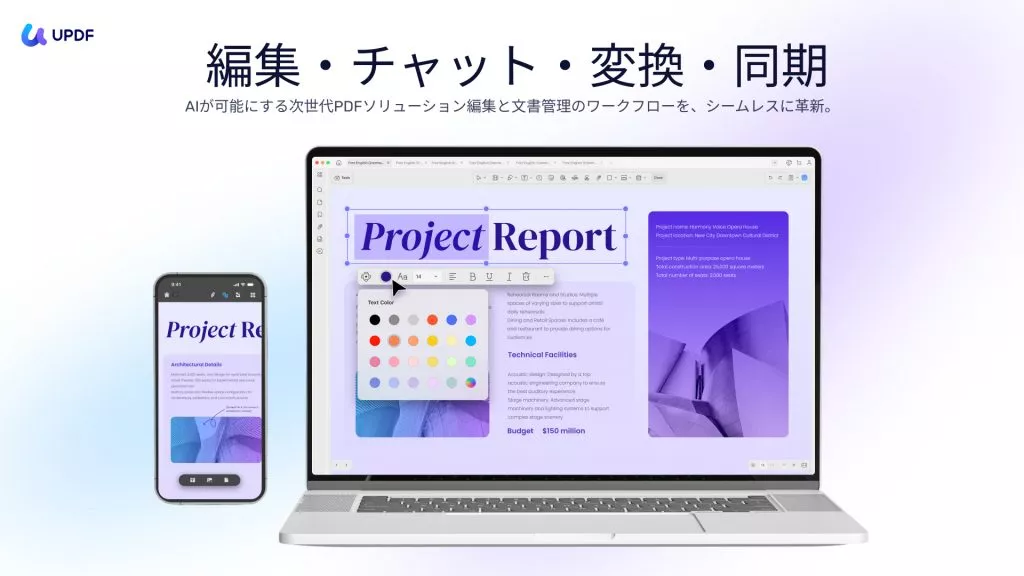
UPDFのユーザーインターフェース
一方、PDF Expertは、ユーザーエクスペリエンスに適切に焦点を当てていない、退屈で単調なインターフェースを提供しています。Adobe Acrobatのインターフェースも、2つのバージョンを提供しているにもかかわらず、それほど優れていません。古いバージョンはリボン形式で、新しいバージョンは初めてこのツールを使用する場合、少し複雑でナビゲートしにくいです。
Adobe Acrobatのユーザーインターフェース
PDF Expertのユーザーインターフェース
PDF Expert vs. Adobe Acrobat vs. UPDF:ユーザーレビュー
以下は、実際のユーザーレビューに基づいた、PDF Expert、Adobe Acrobat、UPDFの長所と短所の一部です。
| PDF Expert | Adobe Acrobat | UPDF | |
| 長所 | 1. このPDFエディターはMacBookとiPhoneに完全に最適化されています。2. 多くのユーザーが、AdobeほどCPUパワーを消費しないと主張しています。 | 1. Adobe Acrobatは、ドキュメント上でのリアルタイムレビューとコメントをサポートしています。2. 主にインタラクティブなPDFフォームの作成に使用されます。 | 1. 要約、翻訳、説明、チャット、作成などの複数のAI機能を搭載しています。2. 追加料金なしで、すべての4つのデバイスで単一のプレミアムアカウントを使用できます。 |
| 短所 | 1. Appleユーザーのみが利用可能であり、ユーザーの範囲が限られています。2. PDFフォームが作成できません。 | 1. AdobeのStandardバージョンでは、OCRツールを使用できません。2. プレミアムプランを購入しないと、そのツールを試すことができません。 | 無料版で編集したPDFには透かしが入ります。 |
Adobe AcrobatとPDF ExpertよりもUPDFを選ぶ理由
Adobe Acrobat、UPDF、PDF Expertは、PDFの問題解決に役立ついくつかのツールです。その中から1つを選ぶのは難しい場合があります。そのため、UPDFが競合他社と一線を画すいくつかのポイントをご紹介します。
Windows • macOS • iOS • Android 100%安全
1. 手頃な価格
優れたツールを使用するにはある程度の投資が必要ですが、同じ機能をより低価格で入手できるのは素晴らしいことです。多様な機能を低価格で提供するPDFエディターをお探しなら、UPDFを選ぶべきです。Adobe Acrobatは高価なツールであり、有料版を使用するには年間US$239.88という高額な料金を支払う必要があります。
これほどの金額を費やすことは、学生やスタートアップ企業にとって問題となる可能性があります。PDF Expertの場合、その機能を使用するには年間US$79.99を支払う必要があります。しかし、UPDFを使用すると、年間US$39.99でアクセスでき、学生とビジネス用途の両方にとって非常に有利な取引となります。
2. ライセンスの互換性
誰もが知っているように、ツールを効果的に使用するには、そのライセンスを購入する必要があります。しかし、Adobe AcrobatやPDF Expertのようなツールは、デバイスごとに個別のライセンスを購入する必要があります。つまり、Macで作業している場合はライセンスを購入する必要がありますが、Windowsコンピューターに切り替える場合は、再度新しいライセンスを購入する必要があります。UPDFの場合、ライセンスを1つ購入すると、制限なしに複数のデバイスで使用できます。
3. PDF ExpertとAdobe Acrobatとは異なるUPDFの機能
UPDFは、高度なテクノロジーに基づいて構築されたPDF編集ツールであり、ドキュメントの生産性をスムーズに向上させることができます。豊富な機能セットを備えており、それらはすべて競合他社よりも優れている理由となっています。UPDFが競合他社と異なるいくつかの機能を紹介します。
エンゲージメントを高めるステッカー: ドキュメントの任意の場所にステッカーを追加することで、ユーザーとのエンゲージメント率を向上させることができます。ステッカーを挿入して、感情やコンテキストを面白く表現できます。UPDFを使用すると、PDFファイルの任意の場所にステッカーを追加できます。Adobe AcrobatとPDF Expertには、このような機能はありません。
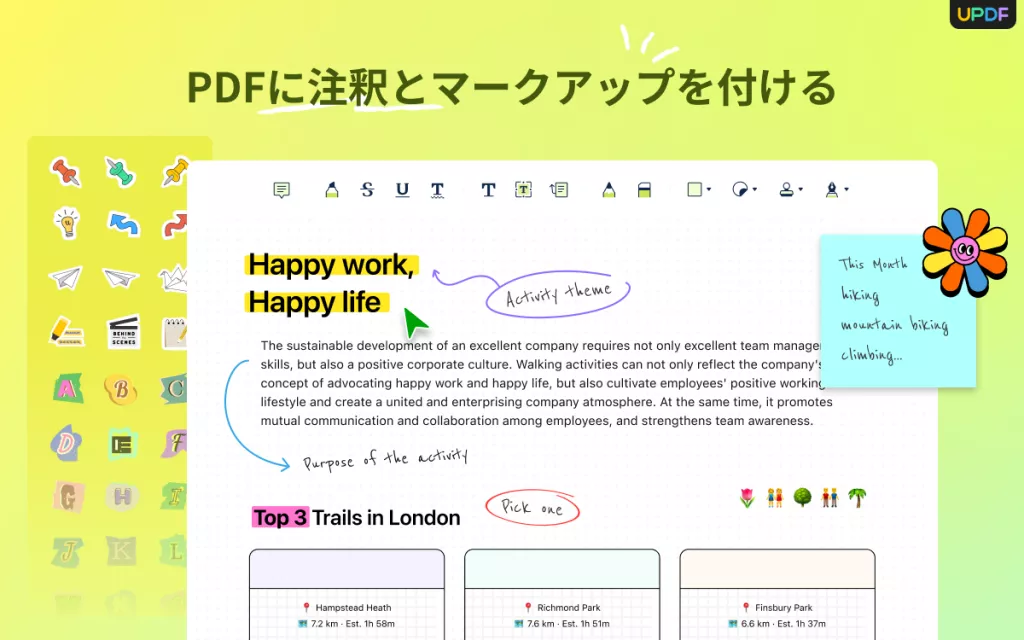
革新的な注釈ツール: UPDFの注釈機能は、Adobe AcrobatやPDF Expertと比較して、より優れている重要な要素です。このツールを使用すると、PDFファイルに図形、テキスト吹き出し、テキストボックス、波線を追加できます。Acrobatの場合、テキストボックスと図形を追加できますが、PDF Expertには前述の機能はありません。
PDFをスライドショーとして表示: UPDFを使用すると、PDFファイルをスライドショーとして実行できます。実際のスライドショーアプリケーションを使用しなくても、スライドショーの体験を得ることができます。このツールを使用すると、さまざまな方法でPDFをスライドショーとして表示できます。ただし、PDF ExpertとAdobe Acrobatにはこの機能はありません。
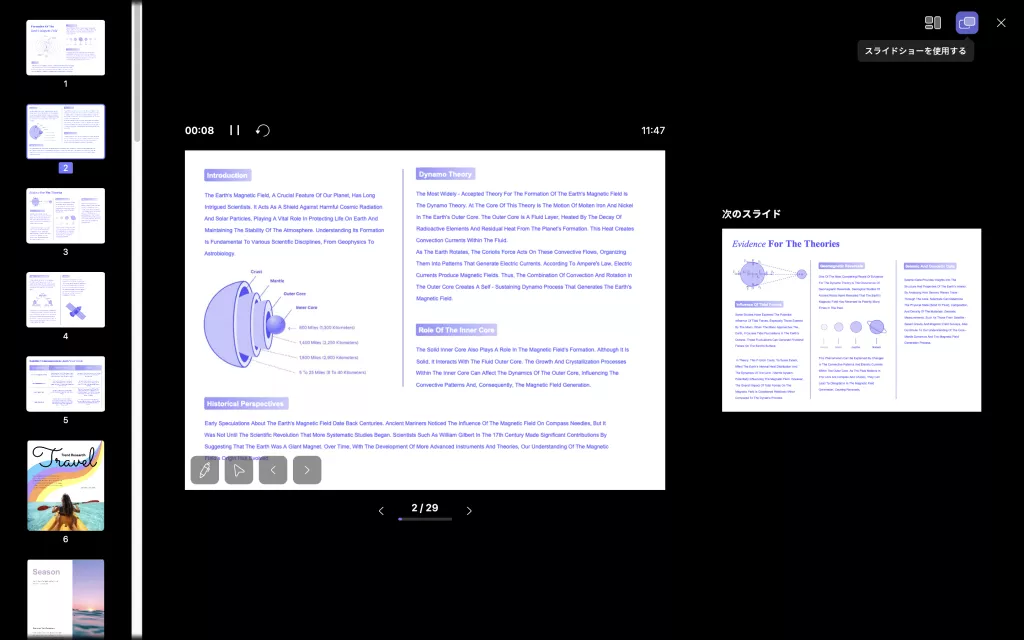
ドラッグによるリッチテキストの追加: リッチテキストの追加は、人の手間と労力を軽減できます。ブラウザでWebページを開き、テキストを選択してPDFドキュメントにドラッグするだけです。ただし、Adobe AcrobatとPDF Expertを使用している場合は、最初に情報を検索してからコピーする必要があります。その後、PDFファイル内を移動して、目的の場所に貼り付ける必要があります。
PDFファイルの変換: 複数の形式をサポートするツールを使用していない場合、PDFファイルの変換は面倒になる可能性があります。UPDFは、HTM、XML、TIFF、BMP、CSV、PDF/A、GIFなど、複数の形式にPDFファイルを変換できるツールです。一方、Adobe AcrobatやPDF Expertのようなツールは、Word、Excel、PPTなどの一部の形式に限定されています。
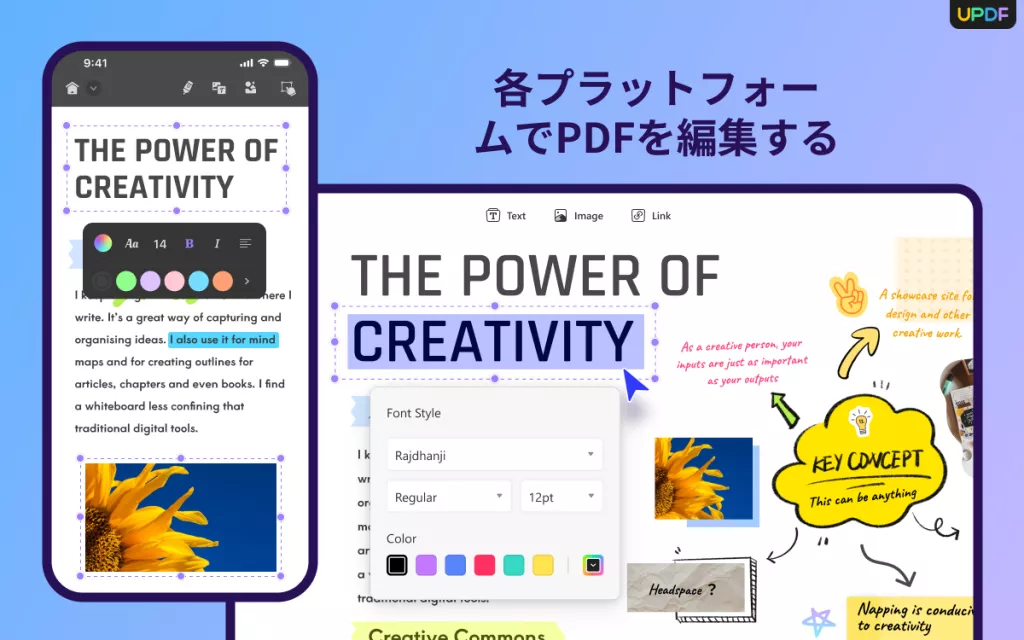
PDFドキュメントの暗号化: 優れたセキュリティ機能を備えたツールを使用すると、必要に応じてPDFファイルを暗号化できます。UPDFを使用すると、ドキュメントへの完全なアクセスを制限するための開封パスワードと、コピー、印刷、編集を防ぐための権限パスワードをPDFファイルに追加できます。ただし、PDF Expertではこれを行うことはできません。
費用対効果の高いOCR: スキャンしたPDFファイルをOCRによって検索および編集可能な形式に変換できます。Adobe Acrobat、PDF Expert、UPDFはすべてOCR機能をサポートしていますが、違いはその価格にあります。UPDFを使用すると、より低価格でOCRを実行できますが、他のツールでOCRを実行するには高額な料金を支払う必要があります。
こちらもご覧ください: 上位5つのAdobe Acrobat代替ソフト
同じ分野の他のツールよりも優れたツールとなる要素
最高のPDFエディターについて明確な理解が得られたので、それを使って作業することを楽しみにしているかもしれません。これまでの議論に関わらず、ツールが競合他社よりも優れている理由を知ることは重要です。答えを得るために、ここにいくつかのポイントを示します。
1. 互換性
ツールがさまざまなプラットフォームと互換性があることを確認してください。そうすることで、制限に直面する必要がなくなります。たとえば、UPDFはWindows、Mac、iOS、Androidで使用できますが、PDF ExpertはMacとiOSでのみ使用できます。
2. インターフェース
インターフェースは、あらゆるソフトウェアまたはツールの基本的な部分です。なぜなら、使いやすさを最大化し、ユーザーエクスペリエンスを向上させるからです。UPDFのインターフェースは整理整頓されており、構造化されているため、ツールの使用が簡単です。比較して、Adobe AcrobatとPDF Expertは、ユーザーが使用する際に困難を生じさせる可能性のある、雑然としたインターフェースを持っています。
3. 機能
ツールの機能リストは、任意のツールからどれだけの支援を受けられるかを示しています。UPDFの機能は、PDF ExpertやAdobe Acrobatと比較して非常に多様です。そのため、学術用とビジネス用の両方で最も推奨されるツールの1つです。
4. 価格
同じ機能をより低価格で入手できる場合、その機能を使用するために追加のお金を費やす理由はありません。学生は適切なツールを見つける際に価格の問題に直面しますが、UPDFのような費用対効果の高いツールを使用すれば、何も心配する必要はありません。
結論
上記の議論は、UPDFが多くの点でAdobe AcrobatやPDF Expertよりも優れていることを示しています。まず、このツールは安価で使いやすく、PDFファイルの生産性を自動的に最大化する方法を示しています。さらに、この記事で述べたいくつかのポイントは、優れたPDFツールが満たすべき基準を示しています。「無料ダウンロード」をクリックして、今日UPDFをダウンロードし、あらゆるモバイルまたはデスクトップデバイスでPDFを簡単に処理しましょう。
Windows • macOS • iOS • Android 100%安全
 UPDF
UPDF
 Windows版UPDF
Windows版UPDF Mac版UPDF
Mac版UPDF iPhone/iPad版UPDF
iPhone/iPad版UPDF Android版UPDF
Android版UPDF UPDF AI オンライン
UPDF AI オンライン UPDF Sign
UPDF Sign PDF を読み取り
PDF を読み取り PDF を注釈付け
PDF を注釈付け PDF を編集
PDF を編集 PDF を変換
PDF を変換 PDF を作成
PDF を作成 PDF を圧縮
PDF を圧縮 PDF を整理
PDF を整理 PDF を結合
PDF を結合 PDF を分割
PDF を分割 PDF を切り抜き
PDF を切り抜き PDF ページを削除
PDF ページを削除 PDF を回転
PDF を回転 PDF を署名
PDF を署名 PDF フォーム
PDF フォーム PDFs を比較
PDFs を比較 PDF を保護
PDF を保護 PDF を印刷
PDF を印刷 バッチ処理
バッチ処理 OCR
OCR UPDF クラウド
UPDF クラウド UPDF AI について
UPDF AI について UPDF AI ソリューション
UPDF AI ソリューション UPDF AI に関する FAQ
UPDF AI に関する FAQ PDF を要約
PDF を要約 PDF を翻訳
PDF を翻訳 PDF を説明
PDF を説明 PDF でチャット
PDF でチャット 画像でチャット
画像でチャット PDF をマインド マップに変換
PDF をマインド マップに変換 AI でチャット
AI でチャット ユーザーガイド
ユーザーガイド 技術仕様
技術仕様 アップデート
アップデート よくある質問
よくある質問 UPDF トリック
UPDF トリック ブログ
ブログ ニュースルーム
ニュースルーム UPDF レビュー
UPDF レビュー ダウンロード センター
ダウンロード センター お問い合わせ
お問い合わせ








